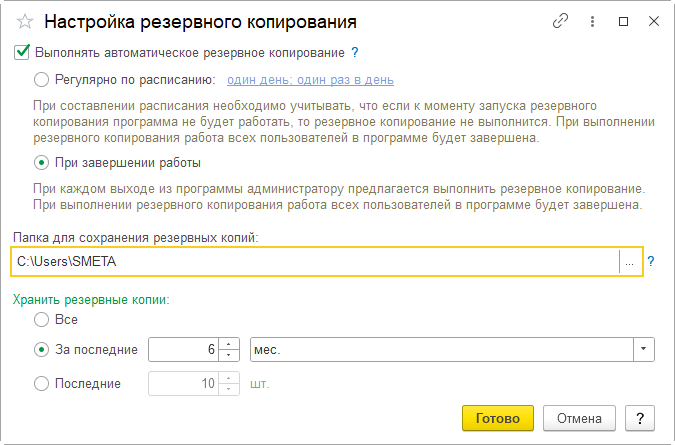Настройка пользователей и прав
Правильная настройка списка пользователей и их прав доступа в базу 1С:Смета 3 является необходимой при любом количестве людей, работающих с программой. Даже если с ней работаете только вы!
Такая настройка позволяет в дальнейшем ответить на такие вопросы, как "Кто внес те или иные изменения в базу", "Как дать к базе доступ только на просмотр для проверяющего" и подобные им.
После добавления пользователей в список при запуске программы имеется возможность указать, от имени какого пользователя ее следует запустить. Запуск от имени определенного пользователя может производиться и неявно (например, согласно его аутентификации в операционной системе).
При добавлении первого пользователя в список ему автоматически назначаются административные (полные) права. Он может добавлять в программу других пользователей и ограничивать их в правах (рассмотрено далее). При этом администратор имеет полный доступ ко всем данным и возможностям программы.
Зайдите в раздел "Настройки" и выберите пункт "Настройки пользователей и прав".
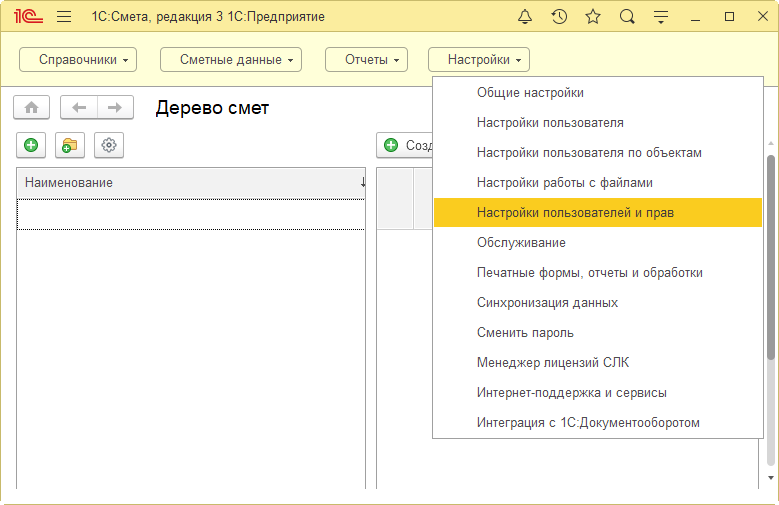
На экран будет выведено окно "Настройки пользователей и прав". Выберите пункт "Пользователи".
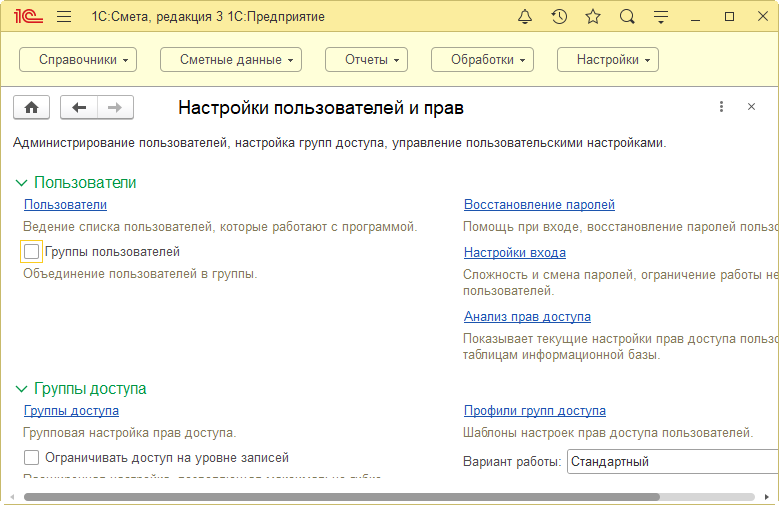
Нажмите кнопку "Создать".
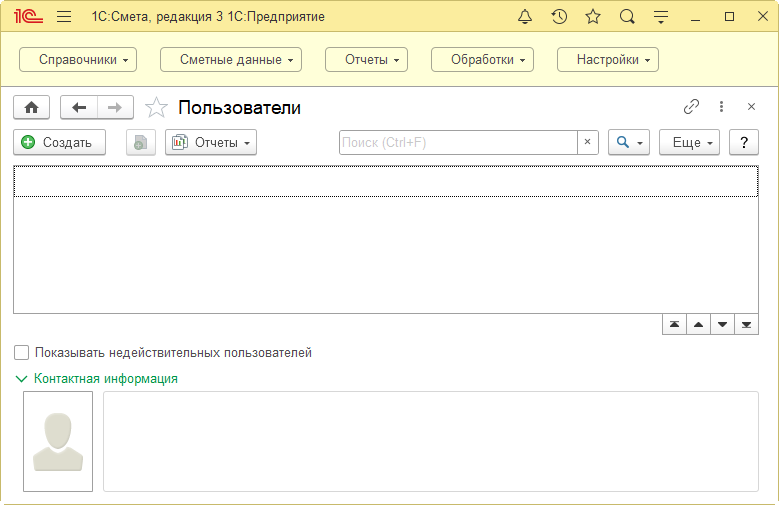
На этой странице Вы должны указать настройки пользователя:
Имя и Полное имя — наименование пользователя.
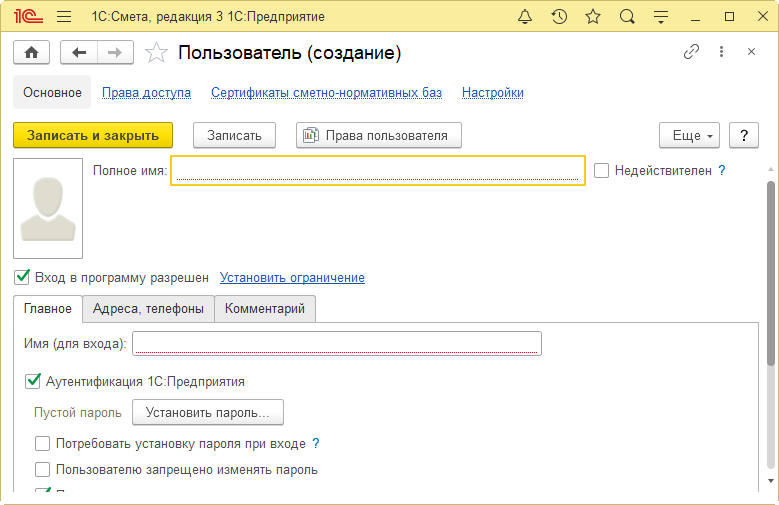
Если установлен флаг "Аутентификация 1С: Предприятия", то станут доступны пункты: Пароль — пароль, который используется для входа в 1С; Пользователю запрещено изменять пароль — делает доступным возможность смены пароля пользователем в пользовательском режиме; Показывать в списке выбора — делает доступным выбор пользователя в списке, в противном случае имя пользователя необходимо вводить вручную.
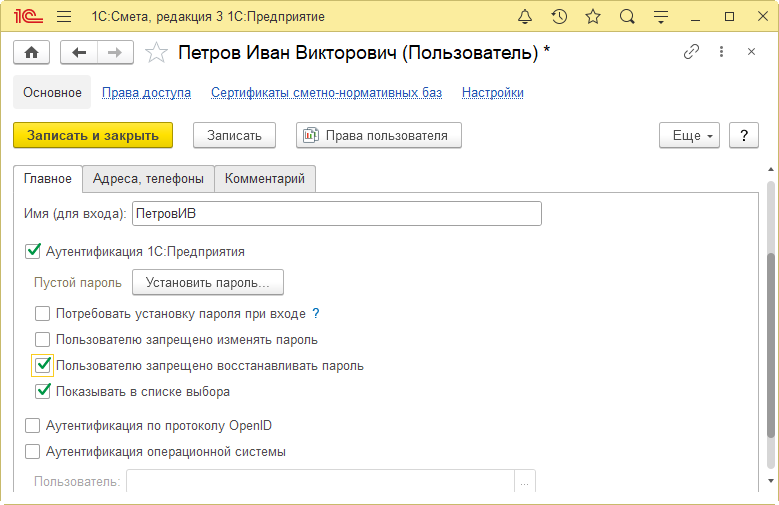
Аутентификация операционной системы — флаг, отвечающий за возможность авторизации с помощью имени пользователя операционной системы. Пользователь — имя пользователя информационной системы (например, \\dom\kirill, где dom — домен сети, а kirill имя пользователя ОС). 1С при запуске сначала проверяет авторизацию через ОС, а потом авторизацию 1С 8.2.
Аутентификация OpenID — включение возможности авторизации с помощью технологии OpenID. OpenID — это открытая децентрализованная система, которая позволяет пользователю использовать единую учётную запись для аутентификации на множестве не связанных друг с другом сайтов, порталов, блогов и форумов.
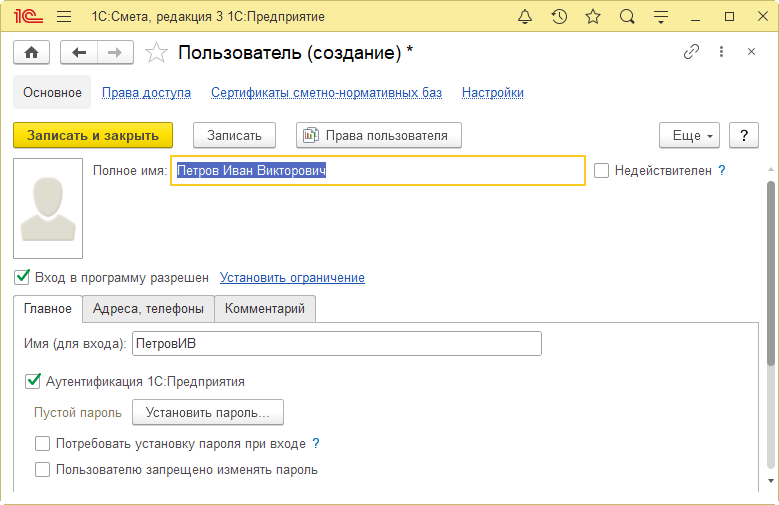
Нажимаем кнопку "Записать и закрыть".
При добавлении первого пользователя в список ему автоматически назначаются административные (полные) права. Он может добавлять в программу других пользователей и ограничивать их в правах (рассмотрено далее). При этом администратор имеет полный доступ ко всем данным и возможностям программы.
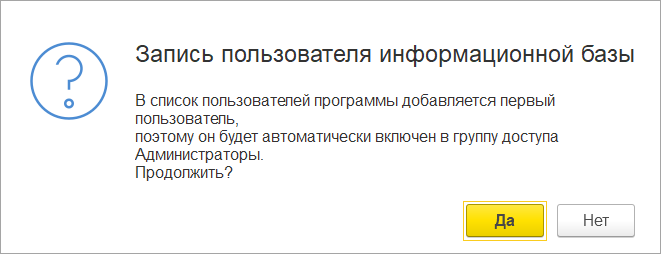
Нажимаем кнопку "Да".
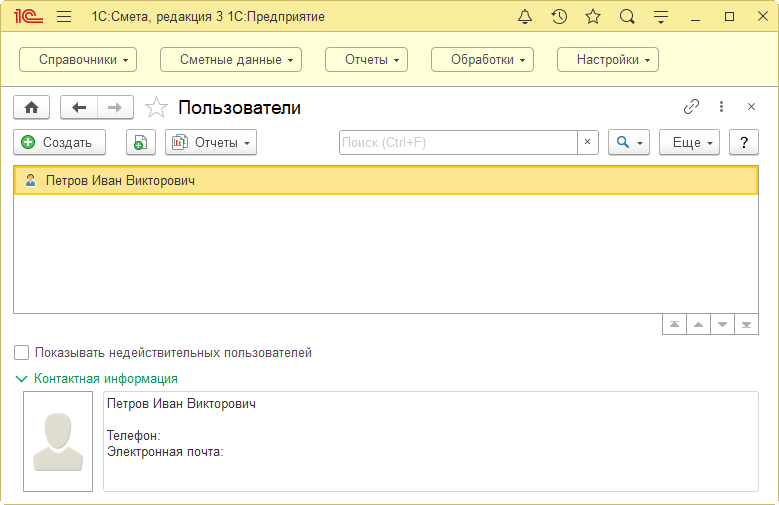
Чтобы изменения вступили в силу необходимо перезапустить программу. Далее продолжить настройки программы под своим пользователем.
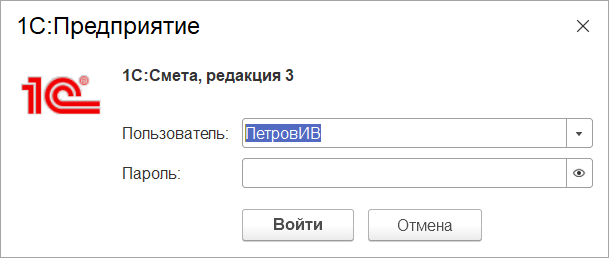
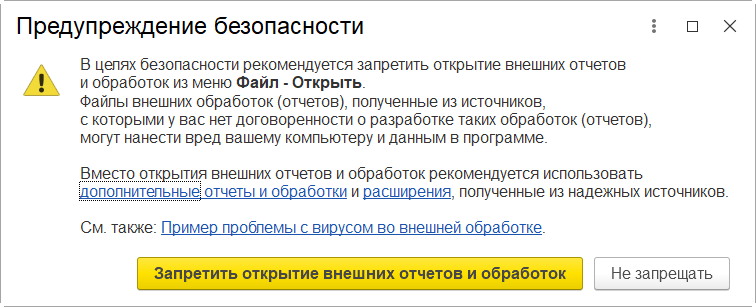
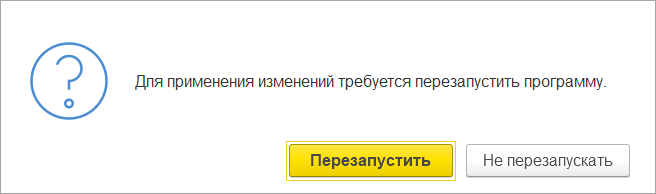
Настройка интернет-поддержки пользователей
Перед использованием сервисов интернет-поддержки необходимо предварительно подключить интернет-поддержку пользователей в разделе "Настройки" – "Интернет-поддержка и сервисы".
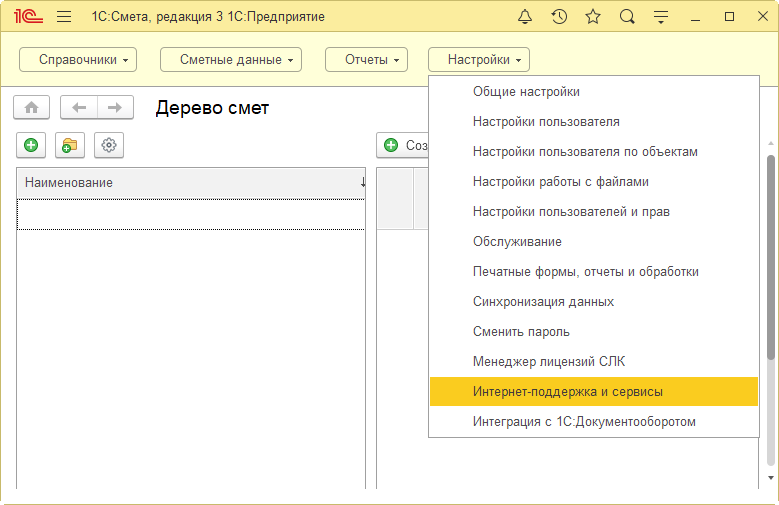
В разделе "Настройки Интернет-поддержки" нажимаем кнопку "Подключить".
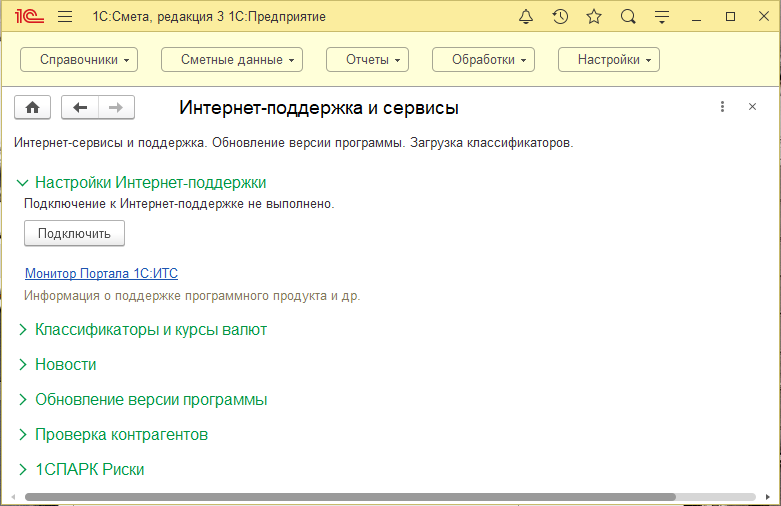
В окне "Подключение Интернет-поддержки" нужно ввести логин и пароль пользователя портала 1С:ИТС (https://portal.1c.ru), нажать кнопку "Войти".
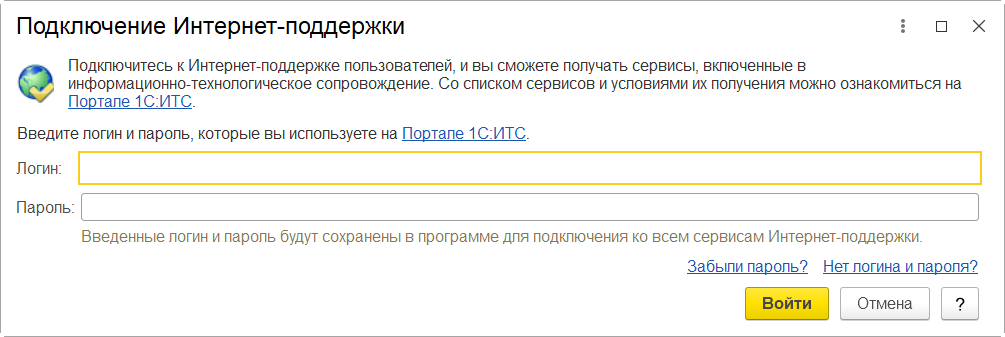
Введенные логин и пароль будут сохранены в программе для подключения ко всем сервисам интернет-поддержки пользователей.
После успешного подключения интернет-поддержки на панели будет отображено соответствующее сообщение.
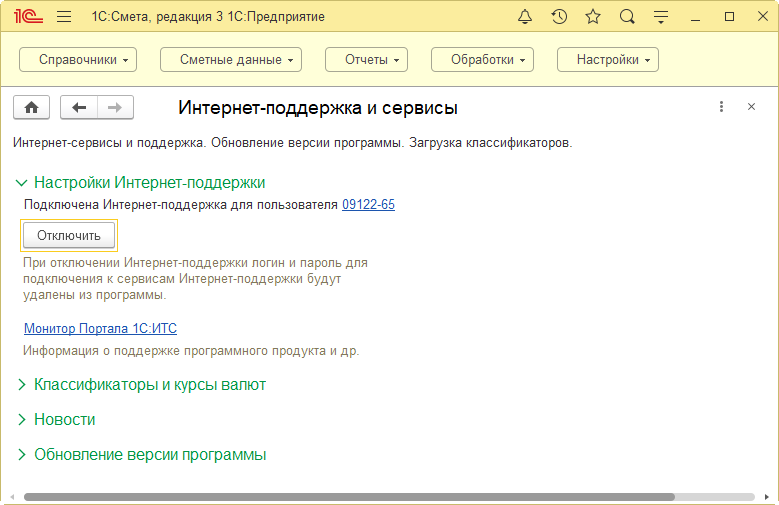
При нажатии "Отключить" логин и пароль учетной записи пользователя портала 1С:ИТС будут удалены из программы.
Введенные логин и пароль для подключения к сервисам интернет-поддержки также будут использованы платформой "1С:Предприятие" для проверки правомерности использования конфигурации в Центре контроля обновлений.
Обновление версий программы
Для правильной работы необходима своевременная установка обновлений, которые отражают изменения законодательства, содержат новую функциональность, исправления возможных ошибок. Обновление производится по команде "Настройки" – "Интернет-поддержка пользователей" – "Обновление версии программы"
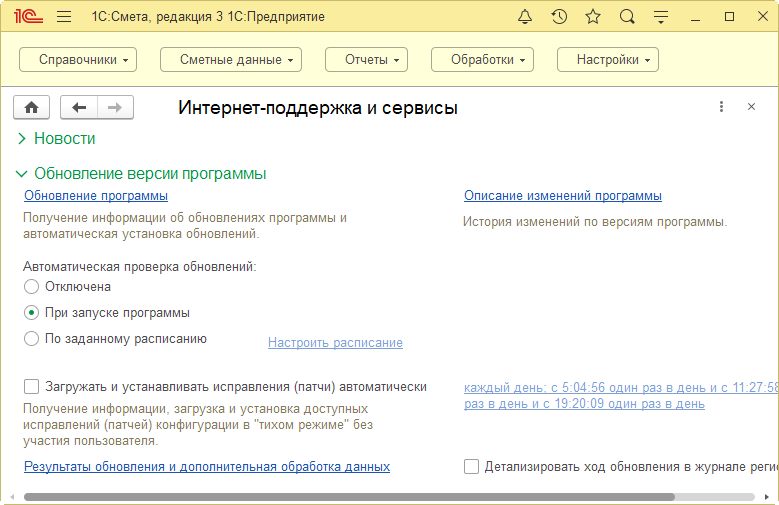
Если обновление найдено, для начала процедуры обновления необходимо выполнить команду "Далее" >.
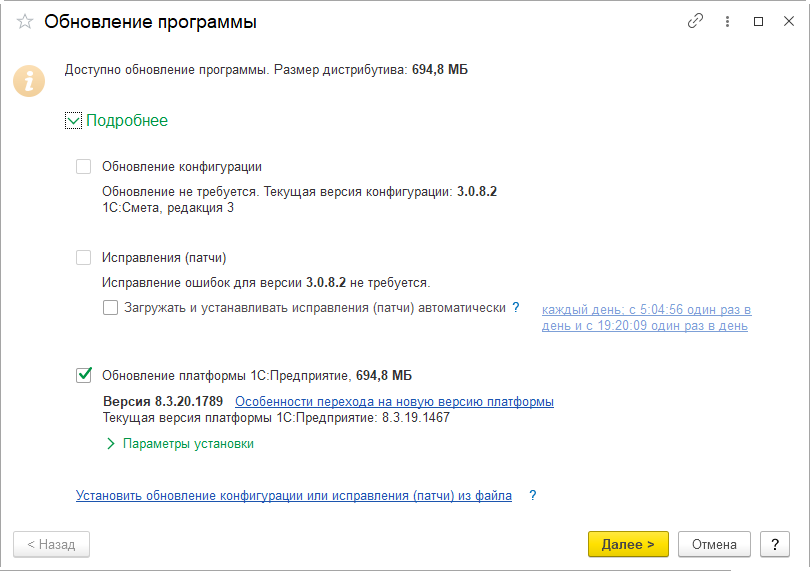
После завершения обновления конфигурации программа будет запущена заново. При первом запуске обновленной конфигурации будет выполнено обновление информационной базы в соответствии с изменившейся версией конфигурации.
Резервное копирование информационной базы
С целью уменьшения риска потери данных ИБ администратору системы необходимо регулярно выполнять резервное копирование ИБ. Частота создания резервных копий зависит от интенсивности ввода новых данных в ИБ. В любой момент времени можно восстановить данные ИБ из созданной ранее резервной копии.
Для работы с резервными копиями у администратора системы должна быть установлена роль Полные права.
Зайдите в раздел "Настройки" и выберите пункт "Обслуживание".
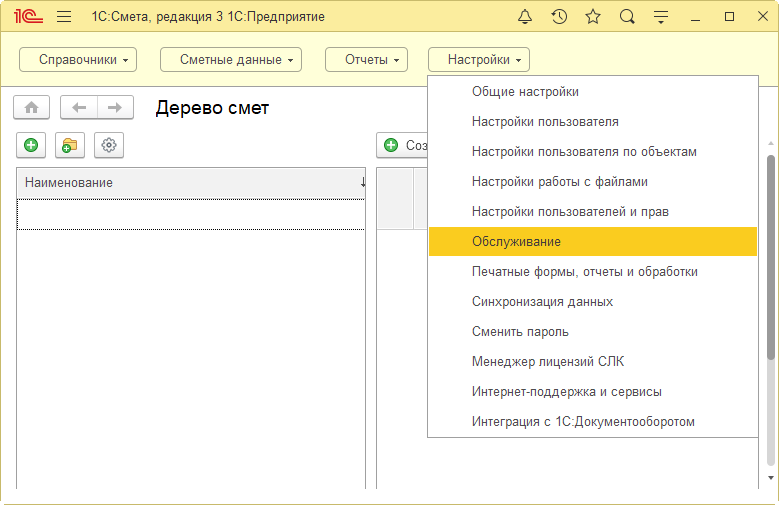
Система позволяет создавать резервные копии ИБ в режиме "1С:Предприятие". Резервное копирование может выполняться как в автоматическом режиме, так и в ручном.
В форме "Создание резервной копии" указывается каталог хранения архивов и выполняется команда "Сохранить резервную копию".
Для настройки автоматического резервного копирования выберите команду "Настройка резервного копирования".
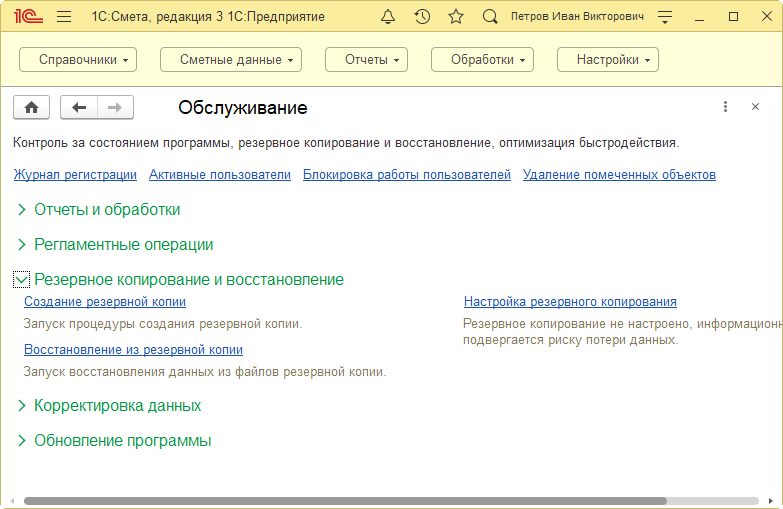
На странице "Настройка резервного копирования" можно задать способ резервного копирования: по расписанию или при завершении работы системы.
Если выбран пункт "Выполнять резервное копирование по расписанию", то становятся доступны поле "Расписание" и команда "Изменить". В поле "Расписание" можно выбрать одно из четырех расписаний, настроенных по умолчанию. Если предложенные варианты расписаний не устраивают администратора, то он с помощью команды "Изменить" может настроить свое, взяв за основу существующее и наиболее подходящее расписание. Если к моменту запуска резервного копирования система не будет запущена, то резервное копирование не выполнится.
Если выбран пункт "Выполнять резервное копирование" при завершении работы, то при каждом выходе из системы администратору будет предлагаться выполнить резервное копирование ИБ. Если в ИБ одновременно работают два и более администратора с ролью "Полные права", то предложение о резервном копировании будет выдано последнему администратору, который выходит из системы.
На этой же странице помощника необходимо указать каталог, куда будут сохраняться резервные копии ИБ. Для того чтобы со временем не возникало переполнения дискового пространства из-за большого количества старых резервных копий, в помощнике можно установить флажок "Хранить резервные копии" и задать либо число резервных копий, либо период, за который они будут храниться (например, за последний месяц).